告别低效!4 个超实用 Excel 技巧,让你效率翻倍
目录
在日常办公中,Excel 是处理数据、制作报表的得力助手。然而,面对海量数据和复杂的操作需求,掌握一些实用小技巧能让工作事半功倍。下面为你分享四个 Excel 提高效率的小技巧,助你轻松应对各种数据处理场景。

一、快速转换数字格式
想要给单元格设置格式,除了选中单元格之后选择单元格格式以外,我们也可以使用快捷键来设置,方法很简单,选中单元格按住Ctrl + Shift + 数字键就可以了。Ctrl + Shift + 1 :改为整数;Ctrl + Shift + 2 :数字转换为时间格式;Ctrl + Shift + 3 :数字转换为日期格式;Ctrl + Shift + 4 :数字转换为人民币单位格式;Ctrl + Shift + 5 :数字转换为百分比格式。
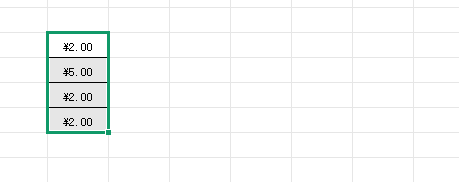
二、冻结窗格
在处理大型Excel表格时,我们常常需要上下或左右滚动表格来查看不同部分的数据。但当表格行数或列数较多时,滚动后很容易忘记表头或某些关键列的内容,导致数据查看和分析变得困难。此时,冻结窗格功能就能解决这个问题。
如果我们想要冻结首行,只需选中表格的第二行,然后点击“视图”选项卡,在“窗口”组中找到“冻结窗格”按钮,选择“冻结首行”。这样,无论我们如何向下滚动表格,首行都会始终显示在顶部,方便我们随时查看表头信息。
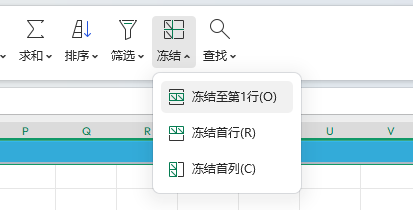
三、条件格式
当 Excel 表格中的数据较多时,快速定位关键信息并非易事。条件格式功能可以根据设定的条件,自动为符合条件的单元格添加特定格式,让数据重点突出,一目了然。
例如,在销售数据表格中,想要快速找出销售额大于 10000 的单元格,选中销售额所在列,点击 “开始” 选项卡中的 “条件格式”,选择 “突出显示单元格规则” - “大于”,在弹出的对话框中输入 “10000”,并设置好突出显示的颜色,点击 “确定” 后,所有满足条件的单元格就会以指定颜色显示。
此外,还可以利用条件格式创建数据条、色阶、图标集等可视化效果,直观展示数据的大小、趋势和分布情况,帮助我们快速分析数据。
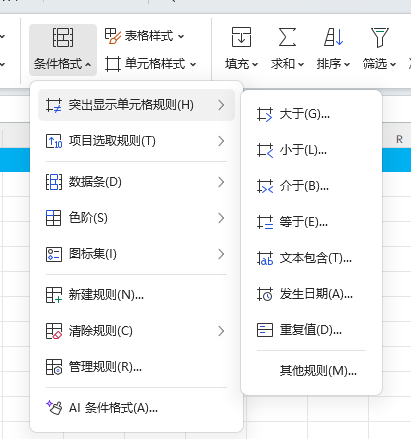
四、限制编辑
保护表格中的数据进行修改,可以这样做,点击excel中的审阅 – 保护工作表,输入密码。这样设置之后,其他人都不能修改、打印、复制excel中的数据了
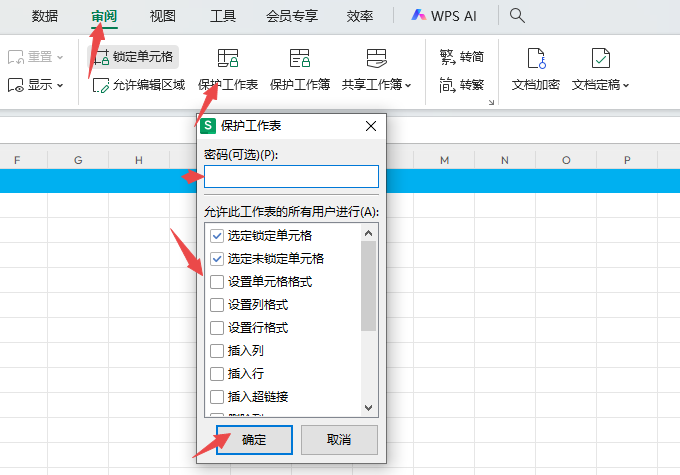
不过给Excel表格设置了编辑限制后,一定要记住密码,忘记了密码就无法撤销保护也就无法编辑工作表了。如果想要解密,可能需要借助第三方工具来帮助我们移除保护,如:PassFab for Excel工具,无需密码,可一键移除Excel编辑限制。
